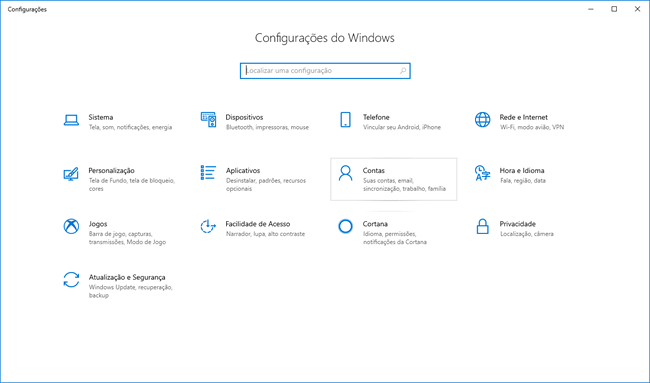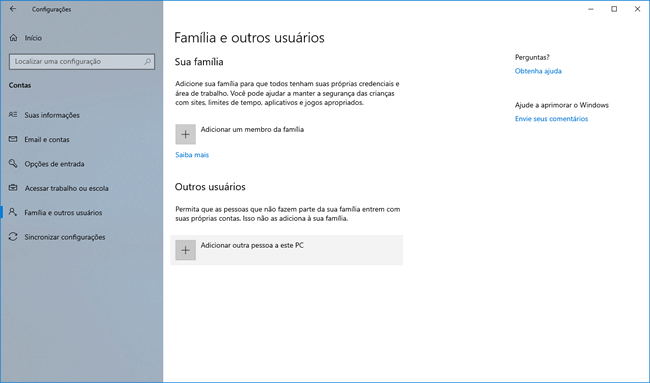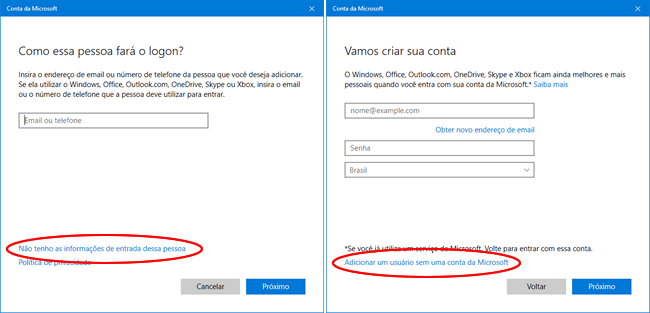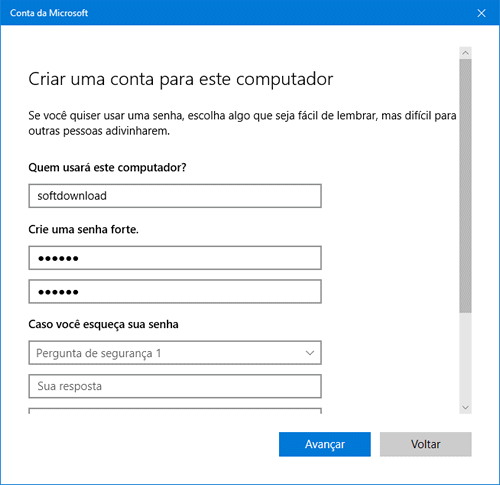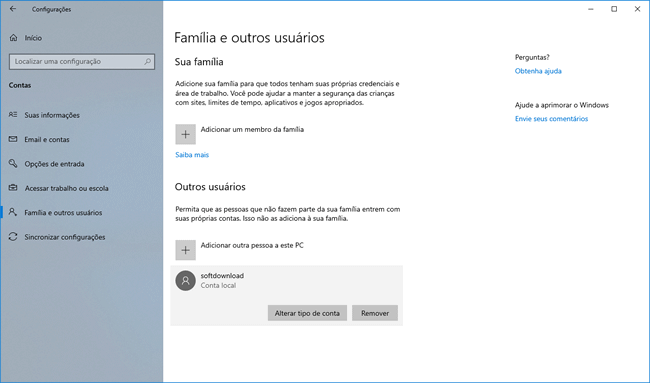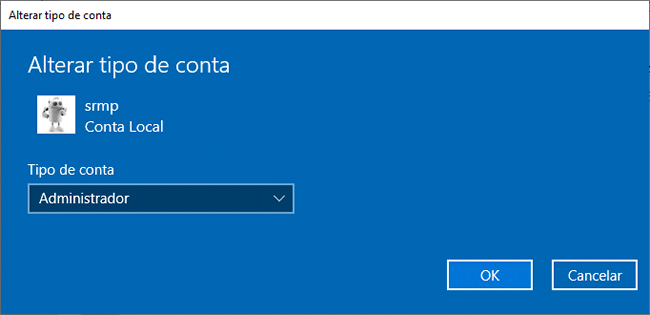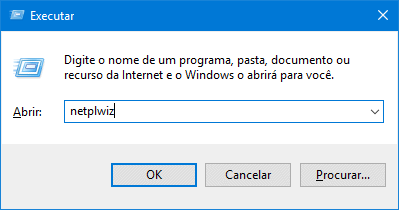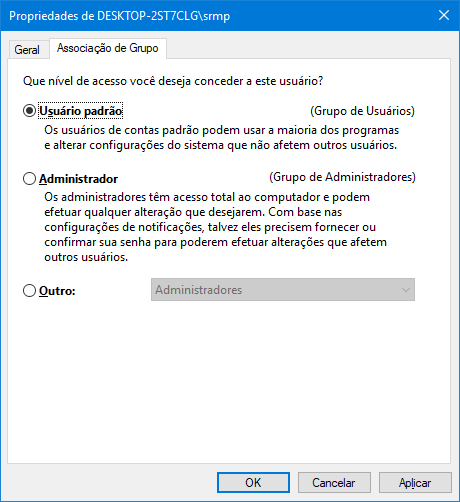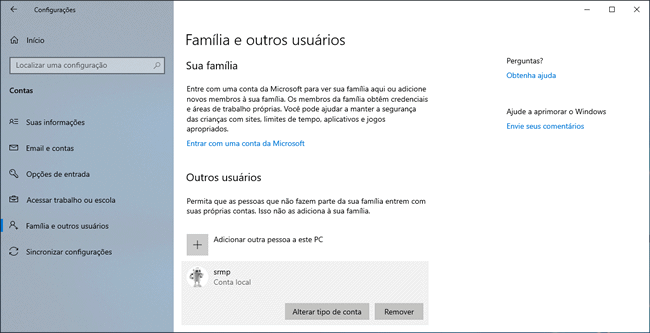Ao fazer a instalação do Windows 10. é necessário criar uma conta de usuário e a primeira conta que você cria sempre é uma conta de usuário “administrador” que oferece controle total sobre o sistema operacional.
Nesse tutorial vamos mostrá-lo como trocar o tipo de conta de usuário no Windows 10. Você pode alterar a conta de usuário administrador para um usuário padrão, assim como de usuário padrão para administrador.
Como alterar a conta de administrador para usuário padrão:
Essa opção é útil para proteger o Windows, uma vez que impede que o usuário faça alterações no sistema. Nesse caso, sempre que for necessário fazer uma alteração, o sistema solicitará a senha do administrador.
Antes de converter sua conta de administrador para uma conta de usuário padrão, é fundamental criar uma segunda conta de administrador, para que seja possível, por exemplo, fazer instalação de novos programas.
1. Acesse as Configurações do Windows 10 (Win+I) e clique em “Contas > Família e outros usuários”.
2. Em “Outros usuários”, clique em “(+) Adicionar outra pessoa a este PC”.
3. Informe o e-mail para criar uma conta Microsoft. Caso queira criar uma conta de usuário local, clique em “Não tenho as informações de entrada dessa pessoa > Adicionar um usuário sem uma conta da Microsoft”.
4. Informe o nome de usuário, crie uma senha e selecione as perguntas de segurança.
5. Selecione o usuário criado e clique em “Alterar tipo de conta”.
6. Por fim, selecione em “Tipo de conta” o usuário “Administrador”.
7. Uma vez criada a conta de administrador secundária, você pode alterar sua conta de administrador para usuário padrão. Pressione as teclas Win+R para abrir a caixa “Executar”, digite netplwiz e clique em “OK”.
8. Clique duas vezes no nome de usuário que deseja alterar para abrir a janela de propriedades.
9. Clique na guia “Associação de Grupo”, marque a opção “Usuário padrão” e clique em “OK”.
10. Pronto, agora o Windows irá solicitar que você saia da conta para concluir as alterações.
Como alterar a conta de usuário padrão para administrador:
Essa opção é útil quando você cria uma nova conta de usuário no Windows 10, uma vez que por padrão ao criar uma nova conta de usuário no Windows 10, o tipo de conta de usuário é definido como usuário padrão.
1. Acesse o Windows com uma conta de usuário administrador.
2. Pressione Win+I para abrir a janela de Configurações do Windows 10.
3. Clique em “Contas > Família e outros usuários”.
4. Em “Outros usuários”, selecione a conta de usuário desejada e clique em “Alterar tipo de conta”.
5. Em “Tipo de conta”, selecione “Administrador” e clique em “OK”.
6. Por fim, reinicie o Windows para que as alterações sejam aplicadas na conta do usuário.

Olá! Prazer em conhecê-lo(a)! Sou o fundador dos sites SoftDownload, TopFreewares e SuperTutoriais. Trabalho há duas décadas com tecnologia e criei esses sites com um objetivo simples: ajudar as pessoas a resolverem problemas e também para apresentar opções gratuitas para você usar no PC e no smartphone. Fique à vontade para explorar e aproveitar o site! Se precisar de qualquer ajuda, é só chamar!